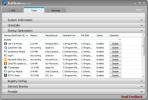Kuinka tarkistaa, tukeeko Intel-prosessori virtualisointia Windows 10: ssä
Virtualisointi ei ole asia, jota tavallinen käyttäjä tarvitsee tai edes tietää. Sitä tarvitaan, jos joudut esimerkiksi ajamaan virtuaalikoneita, ja keskivertokäyttäjän ei todellakaan tarvitse tehdä sitä. Siksi, vaikka järjestelmä tukee sitä, virtualisointia ei ole oletusarvoisesti käytössä. Saatat joutua ottamaan sen käyttöön Windows 10: stä tai BIOSista.
Virtualisointi voidaan ottaa käyttöön riittävän helposti, mutta järjestelmän tai, tarkemmin sanoen, suorittimen tulisi tukea sitä, eikä kaikkia niitä tarvitse tehdä. Jos prosessorisi ei tue virtualisointia, et voi ottaa sitä käyttöön. Näin voit tarkistaa tukeeko Intel-prosessori virtualisointia vai ei.
Intel-prosessorin virtualisointituki
On olemassa kaksi tapaa tarkistaa, tukeeko Intel-prosessori virtualisointia vai ei; voit etsiä prosessorin tekniset tiedot Intelin viralliselta verkkosivustolta tai käyttää virtualisointitukia Intelin laitteistotunnistussovelluksella.
Suorittimen tekniset tiedot
Intelillä on yksityiskohtaiset eritelmät prosessoreilleen verkkosivustollaan. Ainoa mitä tarvitset on tietää mikä malli ja
sukupolvi prosessorisi on. Avaa Tehtävienhallinta ja siirry Suorituskyky-välilehteen. Valitse CPU vasemmanpuoleisesta sarakkeesta ja katso oikeassa yläkulmassa oikeanpuoleisessa ruudussa. Kopioi prosessorin nimi. Jos virtualisointi on jo käytössä, näet sitä kuvaavan rivin kuvaajan alla.
Seuraava, käy tällä linkilläja valitse käytettävän suorittimen tyyppi. Tarkista prosessorin nimestä, minkä tyyppinen sinulla on. Minulla on Core i7, 6. sukupolven prosessori.

Napsauttamalla sinulla olevaa suorittimen tyyppiä, saat tyhjentävän luettelon jokaisesta Intelin tämän tyyppisestä tuottamasta sirusta. Täältä sinun on etsittävä sirullesi annettu numero. Kun olet löytänyt sen, napsauta sitä siirtyäksesi prosessorin määrityssivulle. Selaa alas Advanced Technologies -osaan ja etsi 'virtualisointi'.
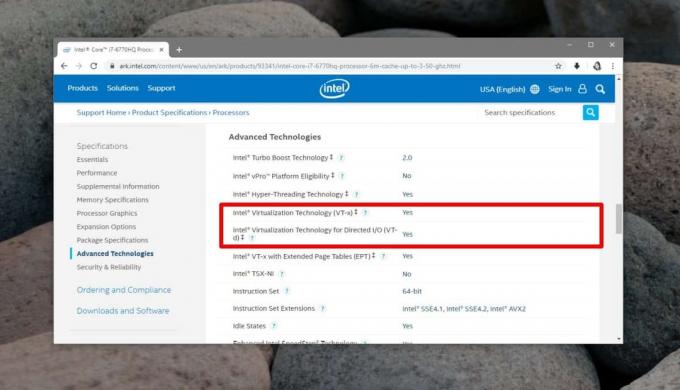
Intel®-prosessorin tunnistustyökalu
Tämä työkalu antaa periaatteessa samat tiedot kuin verkkosivusto, mutta sinun ei tarvitse vaivautua valitsemalla prosessoria. Lataa Intel®-suorittimen tunnistustyökalu ja asenna se. Se pyytää lähettämään Intel-tietoja järjestelmästäsi asennuksen aikana, joten kiinnitä huomiota siihen, mihin kehotteihin hyväksyt ja hylkäät.
Suorita sovellus ja laajenna CPU Technologies -osa nähdäksesi virtualisointituki sirulla.

Jos suorittimesi tukee virtualisointia, mutta et voi käyttää sitä Windows 10: ssä, se tarkoittaa todennäköisesti, että se on otettava käyttöön BIOS: sta. Sinun on kaivettava, kunnes löydät asetuksen. Joissain tapauksissa BIOS on ehkä yksinkertaisesti estänyt pääsyn siihen. Tällöin joudut ehkä harkitsemaan BIOSia itse avataksesi pääsyn. Tämä ei ole asia, jota sinun pitäisi ottaa kevyesti, koska saatat päätyä järjestelmän pommitukseen. Kysy neuvoa ammattilaiselta.
Jos suorittimesi ei tue virtualisointia, et voi pakottaa sitä. Ei ole mitään hakkerointia tai työtä, joka lisää sen. Joudut ostamaan parempia laitteita.
Haku
Uusimmat Viestit
Kuinka muuttaa VLC-soittimen kokoa automaattisesti pystysuorien videoiden suhteen
Videot on aina tallennettu vaakatilassa. Niitä käytettiin neliönä k...
JetClean: Puhdista sotkua ja lisää tietokoneiden ja Internetin suorituskykyä
Vain vähän ilmaisia järjestelmäpuhdistimia on tarjolla myös hyviä...
Kuinka korjata ääntä kaiuttimista tai kuulokkeista Windows 10: ssä
Ääni on tärkeä osa PC: tä. Toki, voit käyttää tietokonetta ilman ää...